
Sesli harikalar. Kitap okumaya yeni bir anlam kazandırdılar çünkü artık Sesli Kitaplar sayesinde onları dinleyebiliyorsunuz.
Sadece bir meydan okuma var. Bir sesli kitap dosyası yüklendiğinde iTunes, sonunda müzik olarak kategorize edilirler. Yapmaya mecbur kalacaksın dönüştürmek MP3 Sesli Kitaba dosyaları.
İyi haber şu ki transfer olmanın iki yolu var. MP3 Sesli Kitap dosyasına. Bunun bir yolu, bunu doğrudan iTunes'un içinde yapmanız, diğer yol ise bir program kullanmaktır. Nasıl dönüştürüleceğine ilişkin yollar hakkında daha fazla bilgi edinmek için okumaya devam edin MP3 sesli kitap dosyalarına.
İçindekiler Kılavuzu Bölüm 1. Neden Dönüştürmelisiniz? MP3 Sesli Kitap DosyasınaBölüm 2. Nasıl Dönüştürürüm MP3 Sesli Kitap'a mı? Bölüm 3. Sonuç
Transfer etmek istemenizin ana nedenlerinden biri MP3 Sesli kitap dosyalarının özelliği, onu iTunes'da oynatabilmenizdir. iTunes'ta çalabiliyorsanız iPhone veya iPad'inizde dinleyebilirsiniz. Bu şekilde sesli kitaplarınızı gittiğiniz her yere götürebilirsiniz. Sesli kitabınız her zaman yanınızda olduğundan hiçbir bölümü veya sayfayı kaçırmayacaksınız.
Dönüştürmenin faydalarından biri MP3 sesli kitap dosyalarına, kaldığınız yerden yer işareti koyabilmenizdir. bunu bir şeyle yapamazsınız MP3. arasında gezinmeniz gerekir. MP3 Dosyayı kaldığınız yerden başlatmak için. Sesli kitap dosyasıyla nerede kaldığınızı hatırlar. Hiçbir zaman her şeye yeniden başlamak zorunda kalmayacaksınız.
Neden dönüştürmeniz gerektiğini biliyor olabilirsiniz MP3 sesli kitaba. Nasıl dönüştürüleceği hakkında konuşacağız MP3 Bir sonraki bölümde sesli kitap için.
Dönüştürmenin iki yolu var MP3 bir sesli kitap dosyasına. Onlar hakkında daha fazla bilgi edinmek için okumaya devam edin.
The DumpMedia Apple Müzik Dönüştürücü sesli kitaplarınızı dönüştürmek için kullanabileceğiniz çok kolay bir programdır. Sesli kitabınız iTunes'a bir dosya olarak aktarılsa bile MP3 dosya hala DRM tarafından korunmaktadır.
İle DumpMedia Apple Müzik Dönüştürücü, MP3 dosya sesli kitap dosyasına dönüştürülür ve aynı zamanda sesli DRM'yi çıkarır. Aşağıdaki adımlar size nasıl DumpMedia Apple Müzik Dönüştürücü çalışır.
nasıl kullanılacağına ilişkin daha ayrıntılı adımlar bulacaksınız. DumpMedia Aşağıdaki Apple Müzik Dönüştürücü.
Kullanmak için DumpMedia Apple Music Converter, indirmeniz gerekir okuyunApple kullanıcıları için, Mac sürümüne ihtiyacım olduğunu belirten bağlantıya tıklamanız yeterlidir. WinDows kullanıcıları, sizin versiyonunuz yakında geliyor.
Dönüştürmek istediğiniz sesli kitabı seçin. hakkında iyi olan şey DumpMedia Apple Music Converter, dönüştürmek istediğiniz sesli kitabı bulmak için iTunes'a geri dönmeniz gerekmemesidir. Bunun yerine, imlecinizi ekranın sol tarafına getirebilirsiniz. DumpMedia Apple Müzik Dönüştürücü.
Çalma Listesi altında, Sesli Kitaplar'a tıklayın, böylece sesli kitaplarınız ana ekranda görünecektir. Dönüştürmek istediğiniz sesli kitabı seçin. İstediğiniz kadar sesli kitap seçip dönüştürebilirsiniz.

Dönüştür düğmesini tıklamadan önce, sesli kitabınız için bir çıktı biçimi seçmeniz gerekir. Şimdi, sesli kitabın veya sesli kitapların kaydedileceği bir konum seçme zamanı. Çıktı Patına tıklayın ve bir konum seçin.

Sesli kitabınız için istediğiniz dosya biçimini seçin. İşiniz bittiğinde, Dönüştür düğmesine tıklayabilirsiniz.

İpucu: Audible AA/AAX dosyalarını dönüştürmek istiyorsanız MP3 veya diğer formatları kullanabilirsiniz DumpMedia Sesli Dönüştürücü çok.
Ayrıca dönüştürebilirsiniz MP3 doğrudan iTunes içinden sesli kitaba ulaşabilirsiniz. Bunu nasıl yapacağınızı öğrenmek istiyorsanız aşağıdaki adımları okuyun.
Aktarmak istediğiniz dosya klasörünü bulun. İsterseniz birden fazla klasörü aktarabileceğinizi unutmayın.
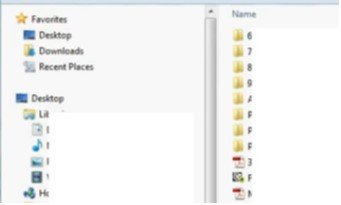
Ekranın sol tarafında iPhone'unuzdaki ayrı bölümleri, çalma listesini veya klasörleri göreceksiniz. iPhone'unuzun hemen üstünde Kütüphane'yi bulacaksınız. İmlecinizi Kitaplık altındaki Müzik'e getirin. Müzik'e tıklayın. Daha sonra yukarıdaki müzik simgesine tıklayın. Daha sonra ana ekrandaki menüden Müziğim'e tıklayın.
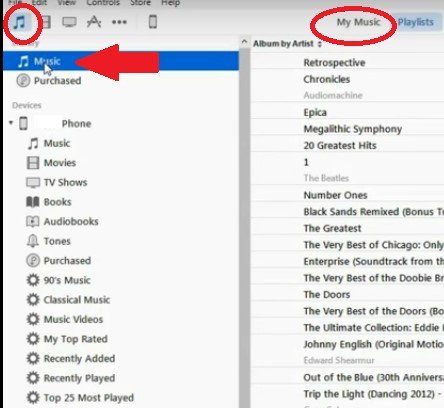
Artık, 1. adımda bulduğunuz dosya klasörünü taşıyabilirsiniz. Bunu, Dosya'ya tıklayıp açılan listeden Klasörü Kitaplığa Ekle'yi seçerek yapabilirsiniz. Açılır pencerede dosya klasörünü bulun ve seçin. Aşağı kaydırın ve dosya klasörünün iTunes'unuzda olduğunu göreceksiniz.
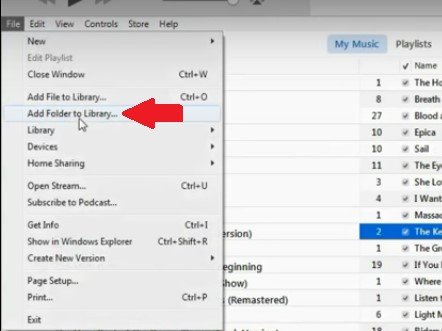
iTunes'unuza aktarılan dosyaları vurgulayın ve sağ tıklayın. Açılır menüden Bilgi Al'ı seçin. Açılan pencerede Seçenekler'e tıklayın. İmlecinizi medya türü yazan alana getirin.
Kutunun içindeki açılır alana tıklayın ve Sesli Kitap'ı seçin. Bunun yapacağı şey dönüştürmek MP3 oynatıcı tarafından iTunes'da veya iPhone veya iPad'inizde okunabilmesi için sesli kitap biçimine dönüştürün. Tamam düğmesine tıklayın.

iPhone'unuza geri dönerseniz sesli kitap dosyasını yine orada bulamazsınız. Cihazınızın altındaki Sesli Kitap hâlâ boş olacaktır. Bu noktada sesli kitaplarınızı senkronize etmeniz gerekir. Bunu Ayarlar altındaki Sesli Kitaplar'a tıklayarak yapabilirsiniz.
Eşitle düğmesine tıklayın ve işlemin bitmesini bekleyin. Sonunda sesli kitabınızı dinlemek için iPhone'unuzu kullanabilirsiniz.
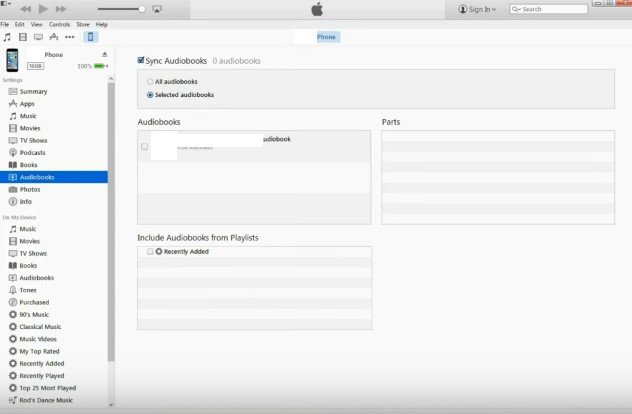
Dönüştürmek oldukça kolay MP3 Sesli Kitap'a. Sesli kitaplarınızı dinlemeye devam edebilmek için her şeye yeniden başlamanıza gerek yok. Yukarıdaki adımlar kaldığınız yerden başlamanıza yardımcı olabilir.
Sesli kitap dinlemekten hoşlanıyor musunuz? Sesli kitapların keyfini çıkarmak için bazı ipuçlarınızı ve püf noktalarınızı okuyucularımızla paylaşın.
